现在大部分新款笔记本电脑都是Windows 11系统,有些新用户不知道怎么安装无线显示器功能,接下来小编就给大家介绍一下具体的操作步骤。
具体如下:
-
1. 首先第一步根据下图箭头所指,点击任务栏【开始】图标。
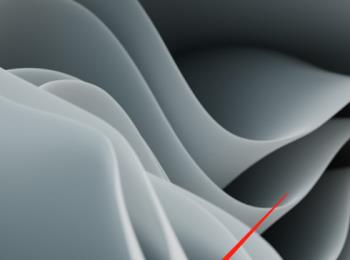
-
2. 第二步在弹出的菜单栏中,根据下图箭头所指,点击【设置】图标。

-
3. 第三步打开【设置】窗口后,根据下图箭头所指,点击【应用】选项。
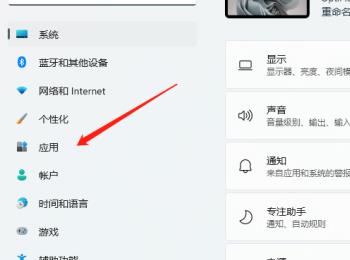
-
4. 第四步在右侧页面中,根据下图箭头所指,点击【可选功能】选项。
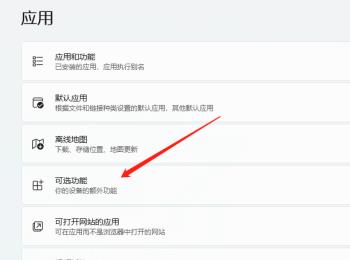
-
5. 第五步先找到【添加可选功能】菜单,接着根据下图箭头所指,点击【查看功能】选项。
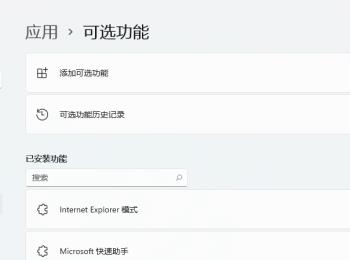
-
6. 第六步在弹出的窗口中,先搜索并勾选【无线显示器】,接着根据下图箭头所指,点击【下一步】选项。
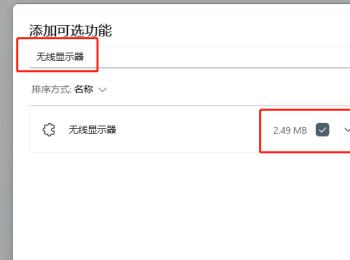
-
7. 第七步根据下图箭头所指,点击【安装】选项。
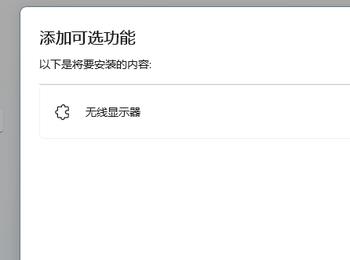
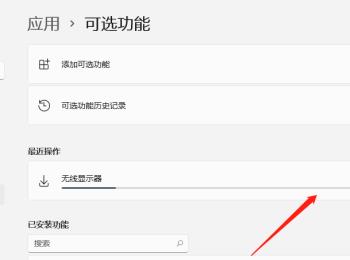
-
8. 最后等待功能安装完成,根据下图箭头所指,将电脑重新启动。
-
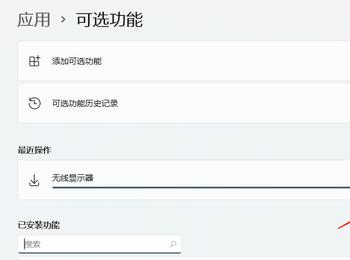
-
以上就是Windows 11系统怎么安装无线显示器功能的方法。
